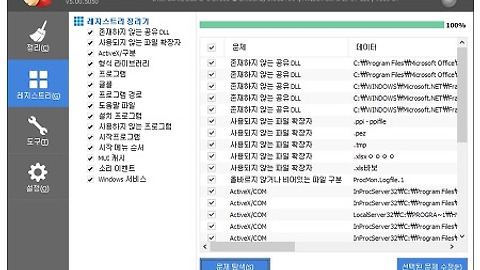|
간단한 익스플로러 팝업 허용 방법 소개 |
인터넷 서핑중 자동으로 팝업창을 보지 않는 기능을 팝업 차단이라고 합니다. 이 기능은 접속 사이트에 바이러스와 해킹 공격을 미연에 방지할 수 있기 때문에 보안성 권장하고 있습니다. 하지만 팝업 차단을 사용하면... 일부 웹사이트를 이용하는데 굉장히 불편할 수 있습니다. 예를들면 쇼핑몰에서 물품을 구매하기 위해 결재하기를 누르면 "팝업차단을 해제하고 다시 결재하기를 눌러주세요."라는 문구의 경고창이 나오면서 결재가 안되는 경우가 있는데요. 이럴때는 해당 사이트를 팝업허용 웹사이트로 등록하거나 팝업차단 해제를 해야합니다.
오늘은 인터넷 익스플로러의 팝업차단 해제 방법에 대해 설명드리겠습니다. 총 4가지 방법이지만 모두 적용할 필요는 없습니다. 보안상 팝업차단 기능을 사용하면서 팝업허용 사이트를 등록하는 방법을 사용하는게 가장 좋으며 차단 경고문이 귀찬다면 모두 적용하여 해제해 주세요.
(아래 방법은 일반적인 해제 방법입니다. 악성코드 또는 바이러스에 의해 해제가 안될경우엔 고클린의 익스플로러 최적화 등 다른 방법으로 해결하셔야 합니다.)
특정사이트만 팝업을 허용
보안을 위해 팝업 차단을 유지하면서 특정사이트만 허용이 가능한데요.
"도구" - "인터넷 옵션" - "개인정보" 로 이동후 "팝업 차단 사용"이 체크된 상태에서 "설정"을 눌러주세요.
설정창에서 "허용할 웹 사이트 주소" 입력란에 사이트 url을 입력후 "추가"를 누르면 특정사이트만 허용이 됩니다.
모든 사이트의 팝업을 허용
팝업 차단의 기능을 해제하고 모든 웹사이트에 팝업을 허용시키는 방법입니다.
"도구" - "인터넷 옵션" - "보안"에서 "사용자 지정수준"을 클릭해주세요.
보안설정창에서 "팝업 차단 사용"을 사용 안함에 체크후 확인을 눌러줍니다.
"도구" - "인터넷 옵션" - "개인정보"에서 팝업 차단 사용에 체크를 해제합니다.
각종 툴바의 팝업 차단 확인
만약 위에 방법으로도 해제가 안된다면 설치된 툴바에 의해 차단되었을수 있습니다. 툴바의 옵션에서 팝업 활성화를하거나 프로그램 추가 삭제에서 야후, MSN, 스포츠조선, 구글 등 설치된 툴바를 삭제하면 됩니다. 그래도 안된다면 고클린을 다운받은후 익스플로러 최적화를 해보시길 권해드려요.
'IT&COMPUTER > 컴퓨터활용TIP' 카테고리의 다른 글
| 컴퓨터 느려졌을때 해결할 수 있는 8가지 방법 (2) | 2015.09.22 |
|---|---|
| 골치아픈 SD카드 디스크 쓰기 금지 해제 방법 총정리 (89) | 2015.09.03 |
| 쉽고 간단하게 내 컴퓨터의 그래픽카드 보는법 (0) | 2015.08.06 |
| 윈도우 초보도 쉽게 배우는 바탕화면 바로가기 만들기 (0) | 2015.07.17 |
| 누구나 쉽게하는 내컴퓨터 메인보드 확인법 3가지 소개 (12) | 2015.07.15 |
이 글을 공유하기